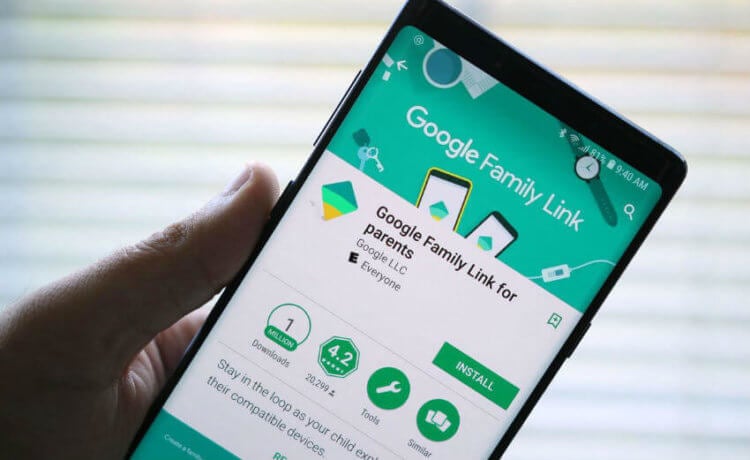family link для детей что это такое
Как контролировать телефон детей: Всё про Google Family Link
В отношении приложений для родительского контроля ведется множество споров.
Некоторые говорят, что установка программного обеспечения Google Family Link на мобильные устройства ребенка – это способ потерять его доверие.
Другие утверждают, что в настоящее время, когда телефоны и планшеты практически управляют нами, нет другого пути, кроме здорового управления временем в телефоне, которое предлагает Family Link.
Это не приложение, которое только отслеживает местонахождение малыша.
У него гораздо больше опций. Поэтому мы решили написать руководство о том, как установить эту программу, а также показать, на что оно действительно способно.
Что такое Family Link
Family Link — это программа, которая позволяет родителям управлять телефонами своих детей. Он состоит из двух приложений — Family Link для родителей и Family Link для детей и подростков.
Программа для родителей доступна в версиях для Android и iOS, приложение для детей можно установить только на Android.
Программа работает только на устройствах с одной учетной записью пользователя, поэтому вы не можете установить его на планшет, где несколько человек входят в свои собственные учетные записи.
Что такое семейная группа
Семейная группа — это функция, которая позволяет связать до шести учетных записей Google.
Члены группы могут использовать семейную музыку и подписку на фильмы, делиться платными приложениями или использовать одну учетную запись для оплаты покупок в магазине Play.
Что могут делать родители?
Установка и настройка Family Link
Перед использованием Google Family Link необходимо помнить несколько вещей.
Прежде всего, приложение позволит нам без проблем контролировать детский телефон, пока ему не исполнится 13 лет.
Пока не исполнилось 13 лет, ваш ребенок не сможет удалить управляющее приложение и не сможет, например, установить другие приложения по своему выбору, если того пожелает родитель.
Однако, если у Вас есть дети старшего возраста, они могут отключить родительский контроль Family Link в любое время.
Поэтому, если мы устанавливаем семейную ссылку Google для двенадцатилетнего ребенка, которому исполняется тринадцать лет, он может сделать выбор: остаться с текущими настройками наблюдения или отключить все наблюдения, о которых родитель, естественно, будет уведомлен.
Управляемое нами устройство должно иметь версию Android 7 или более позднюю.
Это не должно быть проблемой, потому что эта версия дебютировала в 2016 году (сама Family Link — год спустя).
Установите Family Link для детей и подростков на телефон. На устройстве родителя установите приложение Family Link для родителей.
Установка Google Family Link в основном простая операция. Поэтому мы обсудим ее наиболее важные шаги, сосредоточив внимание на сценарии, в котором мы просто настраиваем новый смартфон малыша.
Начинаем с создания новой учетной записи Google.
Эту операцию следует начинать со смартфона или планшета родителя, не забывая иметь под рукой устройство ответвления.
Версия Google Family Link для родителей доступна как для устройств Android, так и для устройств iOS.
Приложение Family Link — родительский контроль на андроид
Фэмили линк — помощь родителям
Приложение поможет родителям контролировать сколько времени можно играть ребенку в телефоне. Можно поставить время например на час в день, и по ощерить ребенка за что либо добавив ему несколько минут для игр. Так же можно устанавливать в какие часы можно пользоваться приложениями на телефоне, например настроить так — после уроков с 15:00 до 16:00.

Управлять телефоном ребенка могут все пользователи включенные в семейную группу, т.е. мама, папа, бабушка и дедушка, до 5 человек. Можно добавить несколько детей в эту группу, главное обозначить роль участников.
Звонить и писать смс на другие телефоны, ребенок может в любое время.
Из данного обзора вы узнаете, как можно настроить приложение Family Link на смартфоне ребенка. Будут разобраны основные функции. Кроме того, будет описана поэтапная инструкция. В случае, если вам нужно просто отслеживать местоположение, то можно воспользоваться другими программами. Они более просты в использовании. Следует помнить, что родительский контроль можно настроить не только на Android.
Программа Family Link распространяется и на операционной системе iOS? Почему вам следует присмотреться к данному приложению? Все из-за того, что она отличается необходимой стабильностью. Разработчики наверняка будут постоянно улучшать работоспособность программы, дополнять ее новыми и полезными функциями.
Контролируйте через приложение, что ищет ваш ребенок в интернете.
Как включить функцию родительского контроля на устройстве?
Для начала следует разобраться с системными требованиями. Они обязательны, так как в противном случае Google не сможет гарантировать нормальную работоспособность приложения.
Если все перечисленные условия соблюдены, то можно приступать к настройке родительского контроля. Для этого вам понадобится иметь доступ сразу к двум устройствам. Это должен быть девайс, с которого вы будете контролировать смартфон ребенка и его собственный гаджет. Далее будет рассмотрен порядок действий. Некоторые маловажные и понятные шаги были опущены. В противном случае инструкция была бы слишком большой.
В Android 10 Family Link уже встроен по умолчанию. Находиться в настройках системы.
Этапы настройки
Несмотря на то, что настройка включает в себя большое количество этапов, она отличается простотой. Практически на каждом этапе вы будете видеть подсказки. Приложение максимально понятное, ошибиться во время настройки не получится.
Следует отметить, что иногда случаются сбои. К примеру, в сети можно найти много жалоб от владельцев Xiaomi. По какой-то причине у них не проходит настройка приложения из Google Play. Приходится скачивать программу из сторонних источников.
Далее будет рассказано об основных настройках программы. Обязательно ознакомьтесь с ними для того, чтобы эффективно управлять смартфоном ребенка.
Контролируйте покупки детей в интернете. Для этого есть функция одобрения покупок.
Как осуществляется настройка родительского контроля?
Для начала вам следует перейти в соответствующий пункт меню. Он находится на главном экране. Там вы увидите весь перечень настроек.
Для того, чтобы вам было проще разобраться, далее будут разобран каждый важный пункт. Первый из списка позволяет ограничивать установку приложений из Google Play. Вы можете запретить своему ребенку установку игр, музыки и прочих файлов. Очень удобная функция для тех, кто не хочет, чтобы на устройстве его чада был какой-то сторонний контент.
Фильтры браузера предназначены для того, чтобы ограничивать ребенка при поиске.
Можно установить фильтры на Youtube. Они предназначены для того, чтобы оградить несовершеннолетнего от нежелательного контента.
Далее следует пункт «Приложения Android». Оно позволяет ограничивать запуск тех программ, которые уже установлены на устройстве. «Местоположение» — пункт для настройки отслеживания ребенка. Нахождение ребенка всегда будет отображаться на главном экране родительского контроля.
«Информация об аккаунте» — данный пункт содержит данные об учетной записи. Через него можно отключить родительский контроль. «Управление аккаунтом» — здесь содержится информация о том, что может данное приложение. Также можно отключить родительский контроль.
Кроме того, есть дополнительные настройки, которые расположены на основном экране. Особый интерес представляет «Время использования». Здесь можно активировать ограничение выбрать, когда ребенок может пользоваться функциями смартфона. Есть возможность поставить режим сна. Во время него ребенок не сможет использовать устройство.
Нажмите на кнопку «Настройки», которая расположена под иконкой с устройством. Здесь можно включить ограничения для отдельного смартфона. В частности, запретить установку программ, удаление или добавление пользователей.
Ребенок не сможет включить режим разработчика, изменить свое местоположение и управлять разрешением приложений.
Здесь имеется функция «Воспроизвести сигнал». Если вы нажмете на нее, то устройство ребенка начнет звонить. Так вы сможете найти потерявшийся девайс.
Кроме того, если вы поднимитесь на экран выше, то увидите меню для управления семейной группой. Здесь присутствуют запросы на разрешение. Особенно следует выделить функцию «Родительский код». Оно позволяет разблокировать детское устройство даже в случае, если на нем нет доступа в Интернет. Коды имеют ограниченный срок действия и постоянно обновляются.
Через меню «Семейная группа» вы можете добавлять новые устройства. Здесь добавляются не только дети, но и родители. Все максимально понятно. Рекомендуется самостоятельно просмотреть все настройки и разобраться, что нужно именно вам.
Посмотрите это видео по установке и настройке Family link.
Возможности, которые представлены на устройстве ребенка
Функциональность приложения на детском смартфоне не такая разнообразная. Здесь можно посмотреть, какими правами обладают родители, что они могут делать. Имеется специальный справочный раздел. Особый интерес представляет пункт «О родительском контроле».
Здесь предоставляется вся информация о том, какие ограничения могут накладывать родители, как они отслеживают действия. Присутствуют советы для детей о том, как попросить родителей снять ограничения в случае, если они оказались слишком жесткими.
Кроме того, через данный пункт можно даже отключить родительский контроль. Но не следует думать, что это «дыра» в приложении. Отключение возможно только в том случае, если установка ограничений была произведена без вашего ведома или ее произвели не ваши родители. После этого произойдет следующее: на родительское устройство поступит соответствующее уведомление. Детский смартфон будет заблокирован на 24 часа. Разблокировать его можно будет только с контролирующего девайса или через сутки.
При анализе данной функции можно сделать вывод о том, что она реализована грамотно. Если ограничения действительно устанавливались родителями, то они смогут вернуть все назад. При этом, ребенок не сможет определенное время пользоваться своим смартфоном. Контроль с детского смартфона будет снят, если он действительно настраивался посторонними людьми. Для повторной активации им необходим физический доступ к девайсу ребенка.
Следует напомнить, что родительский контроль может быть легко снят с помощью устройства родителя. Если вы сделаете все правильно, то не будете испытывать никаких ограничений. Далее будет описан подробный порядок действий. Откройте приложение на телефоне родителя. Заходите в меню управления аккаунтом.
Пролистайте страницу в самый низ. Здесь вы отыщите окно «Отключить родительский контроль». Теперь нужно немного подождать, пока на смартфон ребенка поступит поступит сообщение о том, что ограничения отключены. Теперь вы можете выполнять следующие действия. Удалите приложение с девайса ребенка и уберите его из семейной группы. После этого смартфоном можно пользоваться без каких-либо ограничений.
Приложения можно ограничить по возрасту, для установки приложений старше возраста ребенка потребуется родительское одобрение.
g co parentaccess дополнительная информация
В настоящий момент приложение Family Link предлагает лучшую функциональность по обеспечению родительского контроля на операционной системе Android. Интересно то, что оно практически «убивает» все решения от сторонних разработчиков. Некоторые из них менее удобны, предлагают ограниченный функционал. Кроме того, продукт от Google предлагает максимально сопряжение между устройствами.
Интересно и то, что программа выпущена под девайсы на операционной системе iOS. Правда установить можно только родительское приложение. Если у вашего ребенка iPhone, то следует воспользоваться другими решениями.
Также в Google хорошо поработали над всеми возможными уязвимостями. Не секрет, что часто дети просто удаляли приложения, которые их ограничивали. Это позволяло им снять родительский контроль со своего смартфона. В случае с Family Link сделать это не получится. Программа буквально интегрирована в систему. Если ребенок сам отключит функцию определения местоположения, то она сама включится автоматически.
Приложение подойдет даже для тех родителей, кто не разбирается в современных технологиях. Для настройки нужно просто воспользоваться инструкцией, которая была приведена ранее. Если вы уверенный пользователь Android, то даже она вам вряд ли понадобится. Потребуется всего несколько минут для того, чтобы произвести настройку и еще немного времени для просмотра основного функционала.
Но, несмотря на все преимущества, можно выделить и недостатки. Приложения нуждается в дополнительной оптимизации. Google часто выпускают программные продукты, которые не идеальны с точки зрения пользователя. После этого им необходимы месяцы или даже годы для того, чтобы довести все до идеального состояния. Так что не удивляйтесь, если периодически приложение будет вылетать. Просто каждый раз обновляйте программу через Google Play. Печально и то, что в каждом обновлении пользователи находят новые баги. Об этом говорят отзывы в магазине приложений.
Наблюдаются серьезные проблемы на некоторых устройствах Xiaomi. Вполне вероятно, что это проблема разработчика. Он просто не адаптировал приложение под определенные модели смартфонов. Не удивляйтесь тому, что некоторые пункты меню не переведены на русский язык. Это частая проблема программ от Google. Порой они даже плохо переводят пункты в самой операционной системе. Хотя ситуация со временем меняется в лучшую сторону. В любом случае, частичное отсутствие перевода не должно быть для вас минусом. Приложение интуитивно понятное и простое.
Есть один серьезный недостаток, который делает аналогичные решения на том же iPhone существенно более продуманными. К примеру, у вашего ребенка смартфон на Android, на него установлен родительский контроль через программу Family Link. Он отключает поиск спутников GPS, Wi-Fi и доступ в Интернет. В данном случае отследить его местоположение не получится. При этом, все ограничения останутся в силе, так как они запоминаются системой. Это серьезная уязвимость, которая нуждается в исправлении. Аналогичные приложения на iPhone не имеют данного недостатка. Они всегда смогут точно определить местоположение ребенка. Даже в случае, если он перевел свой девайс в режим «В самолете».
Как настроить родительский контроль на Android
Несмотря на то что Digital Wellbeing принято считать аналогом «Экранного времени» для Android, на самом деле у них есть одно весьма ощутимое отличие. Если ограничительный режим в исполнении Apple позволяет блокировать выполнение определённых задач и на своём, и на чужих устройствах, то решение Google направлено только на тот аппарат, на котором оно установлено. Это усложняет контроль родителей за своими детьми, за которыми в условиях доступности любой информации нужно следить особенно тщательно. К счастью, для этих целей существует Family Link.
Family Link — лучшее приложение родительского контроля на Android
Читайте также: Google призналась, что допустила утечку паролей пользователей Chrome
Family Link (скачать) – это сервис родительского контроля для Android. Благодаря ему родители могут отслеживать, какие приложения устанавливает их чадо, где оно находится в конкретный момент, как много времени проводит со своим смартфоном, кому звонит и, самое главное, могут фильтровать контент, который оно потребляет. При этом неважно, посредством каких приложений ребёнок получает доступ к информации: через YouTube, Google Play или Chrome – ограничить доступ к определённым типам сведений можно в любом из установленных приложений и сервисов.
Как настроить Family Link на Android
Как настроить Google Family Link
Чтобы настроить Family Link, вам потребуется установить приложение на свой смартфон и на смартфон ребёнка. После этого пройдите авторизацию на своём устройстве, а затем введите авторизационный код на аппарате ребёнка. Это позволит подтвердить, что к нему подключаетесь именно вы, а не кто-то другой. Если ребёнок достаточно взрослый и уже имеет свою учётную запись Google, можно воспользоваться ей, но даже если вы пользуетесь общим аккаунтом, ничего принципиально не изменится. Family Link это неважно.
Читайте также: Разрабатываем первое мобильное приложение на Flutter от Google
Family Link работает на всех смартфонах, начиная с версии Android 5.0 и выше. При этом, как и полагается по закону большинства стран, действие родительского контроля заканчивается по достижении ребёнком 18 лет. Это значит, что в момент наступления совершеннолетия он сможет самостоятельно отключить Family Link и запретить вам следить за его действиями. Однако до того момента вы вправе контролировать всё, что он делает, а при необходимости ещё и ограничивать своё чадо в том, в чём, по-вашему, нужно ваше непосредственное участие.
Что может Google Family Link
Family Link позволяет даже отслеживать местоположение своего ребёнка
Получается, что у пользователей Android есть даже более широкие возможности по контролю за действиями детей, чем у пользователей iOS. Ведь если владельцы iPhone могут только ограничивать времяпрепровождение своих чад в приложениях и развлечениях, те, кто пользуется устройствами на базе ОС от Google, могут ещё и читать всю переписку, блокировать возможность общения с теми или иными людьми, не говоря уже о том, чтобы просматривать, какие запросы их ребёнок отправляет в интернет.
Google Family Link — официальный родительский контроль на телефоне Android
До недавнего времени на Android телефонах и планшетах функции родительского контроля были ограничены: частично их можно было настроить во встроенных приложениях, таких как Play Маркет, YouTube или Google Chrome, а что-то более серьезное было доступно лишь в сторонних приложениях, о чем подробно в инструкции Родительский контроль Android. Теперь же появилось официальное приложение Google Family Link для реализации ограничений использования телефона ребенком, отслеживания его действий и местоположения.
В этом обзоре о том, как настроить Family Link для установки ограничений на Android устройстве ребенка, о доступных функциях отслеживания действий, геопозиции и некоторая дополнительная информация. Правильные шаги по отключению родительского контроля описаны в конце инструкции. Если вам не требуется установка ограничений и запретов, а нужно лишь иметь возможность получить положение ребенка или родственника на карте, для этих целей есть другое приложение от Goolge, подробнее: Как узнать местоположение друзей и родственников на Android. Также может быть полезно: Родительский контроль на iPhone, Родительский контроль в Windows 10.
Что такое Family Link

Family Link
Family Link — это программа, которая позволяет родителям управлять телефонами своих детей. Он состоит из двух приложений — Family Link для родителей и Family Link для детей и подростков.
Программа для родителей доступна в версиях для Android и iOS, приложение для детей можно установить только на Android.
Программа работает только на устройствах с одной учетной записью пользователя, поэтому вы не можете установить его на планшет, где несколько человек входят в свои собственные учетные записи.










Местоположение устройства ребенка
В приложении Family Link есть специальная карточка для поиска телефона ребенка. Просто нажмите «Настроить», а затем «Включить», и Вам будет показана карта, где находится телефон.
С помощью этой функции Вы можете легко найти телефон Вашего ребенка. Это работает также как «Найти мой телефон», если Ваш ребенок где-нибудь оставит свой телефон.
Есть еще одна карточка, которую мы подробно обсудим ниже, но одной из ее функций является возможность воспроизводить звук с детского телефона в случае его потери. Это также помогает найти потерянный телефон.
Что такое семейная группа
Семейная группа — это функция, которая позволяет связать до шести учетных записей Google.
Члены группы могут использовать семейную музыку и подписку на фильмы, делиться платными приложениями или использовать одну учетную запись для оплаты покупок в магазине Play.
Что могут делать родители?
Что могут и не могут делать родители
Вы можете
Указывать часы использования устройства, дневной лимит времени, индивидуальные лимиты времени для использования приложений.
Можете проверить расположение контролируемого устройства.
Вы будете контролировать приложения, установленные на устройстве.
Вы примените фильтры к результатам поиска игр и приложений.
Вы примените фильтры к результатам поиска в браузере Chrome
Можете одобрить или оплатить покупки, инициированные малышом.
Вы будете управлять данными учетной записи Google.
Вам не будет отображаться экран телефона детей.
Вы не будете знать историю просмотров в Chrome.
Вы не будете знать или сбрасывать пароли детей.
Вы не сможете читать электронные письма или сообщения.


Когда ваш ребенок сможет самостоятельно управлять своим аккаунтом
У Google появился новый инструмент для родителей: Family Link, который позволяет им следить за тем, что делают их дети на своих устройствах, особенно за теми, кто младше 13 лет. У него хорошая структура родительского контроля, но отсутствуют некоторые инструменты. Тем не менее, большинству родителей понравится то, как он позволяет удаленно управлять активностью на другом устройстве: вы можете одобрять или отклонять запросы ваших детей из любого места.
Family Link представляет собой попытку Google решить проблему доступа детей к устройствам и интернету в детском возрасте. Сервис дает детям реальные учетные записи Google, включая адреса Gmail и доступ к большинству сервисов Google, таким как Карты и поиск, но с ограничениями, которые могут контролировать только родители.
Первое, что вам нужно сделать, это загрузить приложение Family Link, чтобы вы могли создать семейную группу в Google, которая устанавливает родителя в качестве менеджера группы. Затем вы используете приложение, чтобы создать учетную запись Google для своего ребенка, который автоматически становится учетной записью с ограничениями.
Вам также понадобится кредитная карта, так как Google берет 0,30 доллара за официальное согласие родителей. Это сделано с целью получить четкое согласие родителей.
У учетной записи ребенка также есть свой пароль, но родитель всегда может получить доступ к устройству ребенка с помощью родительского пароля.
Создав учетную запись ребенка, вы просто используете ее для создания нового устройства точно так же, как для любой учетной записи Google. Это показывает одну из сильных сторон Family Link: по большому счету, это не новая система для родителей и детей, а просто привычный Google.
Тем не менее, хотя настройка проста, она занимает больше времени, чем обычная покупка смартфона. Во-первых, Family Link просит родителя ознакомиться с предварительно установленными приложениями Google. Это необходимый шаг, поскольку большинство приложений не предназначено для детей, поэтому родители должны уделить время проверке разрешений для каждого из них.
Каждое приложение от Диска до Gmail имеет рейтинг (E для всех, T для подростков и т. д.). Родители могут (и должны) отменить выбор приложений, которые не должны использовать их дети.
В Google Play предусмотрена автоматическая фильтрация по возрасту, поэтому дети не будут видеть контент для взрослых, будь то приложения, фильмы или что-то еще. Родители могут ограничить, загрузку ребенком платных или бесплатных приложений, и требовать, чтобы дети запрашивали разрешение на покупки в приложениях. Вы можете даже ограничить любые загрузки (даже бесплатные) без родительского предпросмотра.
Google также позволяет установить лимиты использования приложений для каждого дня недели, а также установить определенный период времени сна, когда устройство автоматически блокируется в определенное время суток.
Google проделал огромную работу по созданию инфраструктуры для Family Link и только вам и вашей семье решать, использовать ее или нет.
Как администратор семейной группы, вы можете пригласить в нее до 5 человек. Кроме того, вы можете исключать участников из группы или удалить ее.
Установка и настройка Family Link
Перед использованием Google Family Link необходимо помнить несколько вещей.
Прежде всего, приложение позволит нам без проблем контролировать детский телефон, пока ему не исполнится 13 лет.
Пока не исполнилось 13 лет, ваш ребенок не сможет удалить управляющее приложение и не сможет, например, установить другие приложения по своему выбору, если того пожелает родитель.
Однако, если у Вас есть дети старшего возраста, они могут отключить родительский контроль Family Link в любое время.
Поэтому, если мы устанавливаем семейную ссылку Google для двенадцатилетнего ребенка, которому исполняется тринадцать лет, он может сделать выбор: остаться с текущими настройками наблюдения или отключить все наблюдения, о которых родитель, естественно, будет уведомлен.
Управляемое нами устройство должно иметь версию Android 7 или более позднюю.
Это не должно быть проблемой, потому что эта версия дебютировала в 2020 году (сама Family Link — год спустя).
Установите Family Link для детей и подростков на телефон. На устройстве родителя установите приложение Family Link для родителей.
Установка Google Family Link в основном простая операция. Поэтому мы обсудим ее наиболее важные шаги, сосредоточив внимание на сценарии, в котором мы просто настраиваем новый смартфон малыша.
Начинаем с создания новой учетной записи Google.
Эту операцию следует начинать со смартфона или планшета родителя, не забывая иметь под рукой устройство ответвления.
Версия Google Family Link для родителей доступна как для устройств Android, так и для устройств iOS.
Скачать с Play Market
Скачать с App Store
Поэтому мы загружаем приложение и устанавливаем его на наше устройство в стандартной комплектации.
Если вы уже нажали Cкачать Family Link и запустили приложение, вы можете перейти на следующую страницу, касающуюся конфигурации.

Далее ознакомьтесь с правилами использования Шаги установки приложения: перед установкой создайте аккаунт Гугл для детей

Введите код на телефоне ребенка

Загрузите программу для детей

Свяжите устройства





Настройка родительского контроля на телефоне
В пункте «Настройки» среди параметров родительского контроля для Android телефона или планшета в Family Link вы найдете следующие разделы:
Некоторые дополнительные настройки присутствуют на основном экране управления устройством ребенка:
Дополнительно, если с экрана родительского контроля для конкретного члена семьи перейти на уровень «выше», к управлению семейной группой, в меню вы сможете обнаружить запросы на разрешения от детей (если таковые отправлялись) и полезный пункт «Родительский код», который позволяет разблокировать устройство ребенка без доступа к интернету (коды постоянно обновляются и имеют ограниченный срок действия).
В разделе меню «Семейная группа» можно добавить новых членов семьи и настроить родительский контроль и для их устройств (также можно добавить дополнительных родителей).
Возможности на устройстве ребенка и отключение родительского контроля
У ребенка в приложении Family Link не так много функциональности: можно узнать, что именно могут видеть и делать родители, ознакомиться со справкой.
Важный пункт, доступный ребенку — «О родительском контроле» в главном меню приложения. Здесь, среди прочего:
На мой взгляд, реализация отключения родительского контроля реализована грамотно: она не дает преимуществ, если ограничения были действительно установлены родителями (они их вернуть в течение 24 часов, а в это время пользоваться устройством не получится) и дает возможность избавиться от контроля, если он был настроен посторонними лицами (им для повторной активации потребуется физический доступ к устройству).
Напомню, что родительский контроль можно отключить с управляющего устройства в настройках «Управление аккаунтом» без описанных ограничений, правильный путь отключения родительского контроля, позволяющий избежать блокировок устройства:
Функции
Начнем с тех, которые наиболее заметны — они показаны на главной панели.

Время сна
Родитель указывает часы сна, в течение которых детский телефон будет выключен.
Эти часы могут отличаться для каждого дня недели. Во время сна малыш сможет принимать и совершать телефонные (голосовые) звонки.
На мой взгляд, это одна из наиболее полезных функций Family Link.
Дневной лимит
Родитель определяет дневной лимит использования устройства, где «использование» — это время, потраченное на работу с включенным экраном.
Часы могут быть определены отдельно для каждого дня недели, после достижения лимита устройство блокируется (с функцией приема и совершения звонков).
Эта функция не является обязательной, вам не нужно ее использовать, но она важна.
Настройка времени использования гаджета
Ручная блокировка
Независимо от количества часов сна и дневного лимита родитель может вручную заблокировать или разблокировать устройство.
Дополнительное время (с суточным лимитом и временем сна)
Родитель может дать ребенку дополнительное время для использования устройства.
Счетчик дополнительного времени запускается немедленно, поэтому вы не можете установить меньшее значение, чем оставшееся время, которое будет использоваться.
Расположение устройства

Отслеживание перемещения детей
Если функция активирована, родитель может загрузить и отобразить расположение дочернего устройства по запросу.
Родитель также может указать, какими методами должно быть определено расположение (сеть GPS / GSM / близлежащие сети Wi-Fi), что повлияет на точность и расход батареи.
Об отслеживании детей
Вам не обязательно знать, где находится ваш несовершеннолетний ребенок.
Если вы начнете отслеживать его, он выключит телефон или «случайно» оставит его в месте, которое вы знаете и одобрите, и уйдет в неизвестность.
Однако, если вы живете в доме за городом и ребенок идет от автобусной станции, нужно знать, где он находится. Назначьте встречу, чтобы малыш автоматически активировал отправку геопозиции в Whatsapp, Telegram или другом мессенджере.
Вам не нужно шпионить за ним.
Установленные программы

Установленные программы
Эта функция всегда активна — родитель имеет доступ к списку приложений, установленных на детском смартфоне.
Активность в приложениях

Время использования приложений
Эта функция поможет вам проверить, какие приложения ваш ребенок использовал сегодня, вчера, на прошлой неделе и в прошлом месяце, а также статистику использования по минутам.
Можно также указать дневные, минутные ограничения для каждого приложения в отдельности — после того, как лимит истек, значок программы будет недоступен, а приложение будет неактивным.
Детали детского устройства

Контролируем устройство ребенка
На этом экране по умолчанию отключены три параметра:
Контроль входа и управление активностью
Родитель видит в своем приложении, когда малыш последний раз использовал службы Google на других гаджетах (например, в браузере Windows).
В меню «Контроль входа в систему» вы можете решить, требуется ли подтверждение входа в учетную запись Google на вашем компьютере с помощью пароля.
Что делать, если ребенок использует несколько устройств?
Авторы Family Link предвидели эту ситуацию — оба устройства имеют общее время ожидания, дневной лимит устанавливается один раз, но применяется к каждому устройству отдельно (поэтому общий лимит умножается).